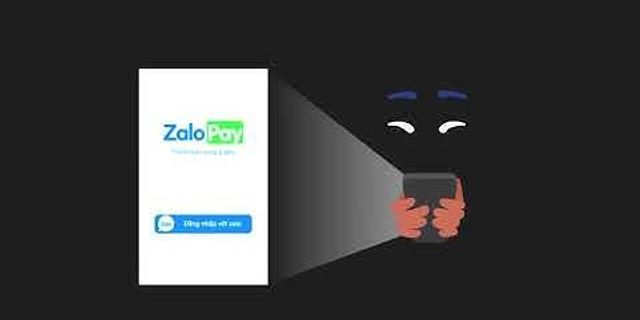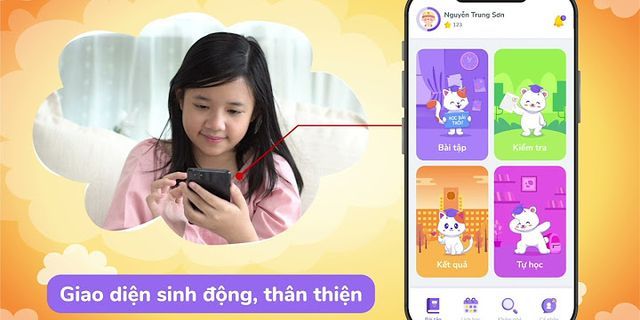Show
Cách tắt thông báo sáng màn hình trên iPhone Tình hình là mình mới đua đòi chuyển qua iPhone dùng, nên mình có chút thắc mắc về vấn đề thông báo mà mò hoài ko ra đành lên đây nhờ anh chị giúp đỡ. Chuyện là em muốn lúc có thông báo đến thì màn hình đt đừng có sáng lên, chỉ có tiếng hay rung thôi. Ví dụ như mỗi lần Viber em có người hú thì đt hay sáng lên kém theo chuông, em tính hỏi cách nào giúp cho đt ko cần sáng lên, nhắm để tiết kiệm pin. Anh chị nào biết giúp em nhỏ cái, em cảm ơn
 
Bạn cảm thấy rất phiền mỗi khi thông báo đến thì màn hình iPhone lại sáng? Vậy cách tắt đi thế nào? Dưới đây chúng tôi sẽ hướng dẫn bạn cách tắt màn hình iPhone bật sáng khi có thông báo đến. Để tắt màn hình iPhone bật sáng khi có thông báo, hãy tham khảo một trong những cách dưới đây. 1. Tắt bằng cách bật chế độ “Không làm phiền”Để xử lý một cách nhanh chóng nhất bạn hãy kích hoạt ngay chế độ không làm phiền. Ở chế độ này thì iPhone sẽ ở trạng thái im lặng ngay cả khi có cuộc gọi đến.  Để kích hoạt tính năng này bạn truy cập vào Trung tâm điều khiển, sau đó vuốt xuống từ góc trên bên phải của màn hình rồi nhấn vào biểu tượng Do Not Disturb để kích hoạt tính năng này lên. 2. Tắt trong quản lý thông báo cho từng ứng dụngNgoài cách trên thì cách tắt màn hình iPhone bật sáng bằng cách cài đặt ẩn thông báo cho từng ứng dụng. Với cách này, bạn phải thực hiện cho từng ứng dụng một. Bước 1: Bạn truy cập vào Cài đặt/ chọn Thông báo.  Bước 2: Bạn kéo xuống, sau đó chọn tên ứng dụng muốn ẩn thông báo.  Bước 3: Ở bước này, bạn sẽ thấy ba tùy chọn thông báo dưới đây. Nhấn bỏ mục “Màn hình khóa”.  Lặp lại các bước này với những ứng dụng khác. Vì hệ thông không hỗ trợ tính năng tắt thông báo cho hàng loạt ứng dụng nên bạn cần phải lặp lại các thao tác trên. Sau khi đã hoàn tất thì những thông báo chắc chắn sẽ không làm phiền bạn nữa. Như vậy, màn hình sẽ không bị sáng lên khiến bạn mất tập trung. Trên đây chúng tôi vừa chia sẻ với bạn cách tắt màn hình iPhone bật sáng. Chúc bạn thực hiện thành công! BÀI VIẾT LIẾN QUAN
Trong quá trình sử dụng điện thoại bạn thường xuyên nhận thông báo trên màn hình. Thế nhưng việc này có thể khiến bạn phân tâm nếu đang cần tập trung vào vấn đề nào đó. Vậy làm thế nào để tắt màn hình iPhone bật sáng khi có thông báo? Chỉ với vài bước đơn giản bạn sẽ đạt được mục đích của mình. Cùng Blog Chăm Chỉ theo dõi bài viết sau để cập nhật cách thực hiện bạn nhé. Lỡ xem qua mà có bước nào không hiểu thì bình luận ngay bên dưới bài viết để được hỗ trợ. Cách tắt màn hình iPhone bật sáng khi có thông báoThông thường khi có thông báo trên iPhone màn hình sẽ tự động bật sáng. Tuy nhiên tính năng này khiến điện thoại nhanh hao pin. Bên cạnh đó nó có thể khiến người dùng mất tập trung khi đang thực hiện những việc quan trọng. Để tắt sáng màn hình khi có thông báo trên iPhone có nhiều cách. Bạn có thể tham khảo các bước thực hiện dưới đây để chọn cách thích hợp nhé. Cách 1: Tắt thông báo không cần thiết trên từng ứng dụngTất cả các ứng dụng như Zalo, Facebook, Messenger, game… khi có thông báo sẽ hiển thị trên màn hình khóa. Đồng thời màn hình khóa cũng sáng lên gây tốn pin điện thoại. Vì vậy hãy tắt thông báo không cần thiết:

Ngoài ra, chúng ta có thể chọn tắt mục Cho phép Thông báo. Mục đích của thao tác này là tắt tất cả các thông báo từ ứng dụng bạn chọn. Thực hiện tương tự với các ứng dụng khác mà người dùng không mốn nhận thông báo. Chúng ta không thể thực hiện tắt tất cả các ứng dụng trên iPhone, do hệ thống không hỗ trợ. Cách 2: Bật chế độ Không làm phiền (Do Not Disturb)Để tắt sáng màn hình khi có thông báo trên iPhone chúng ta kích hoạt chế độ Không làm phiền. Cách này chỉ chiếm của bạn thời gian vài giây mà thôi. Sau khi kích hoạt, điện thoại của bạn bị đưa vào chế độ im lặng. Có nghĩa là tất cả các thông báo đều bị tắt. Tính năng này hữu ích trong những lúc bạn có việc gấp, không muốn nhận bất cứ thông báo nào. Các bước thực hiện khá nhanh chóng:
Cách 2: Tắt chế độ không làm phiền qua Settings
Chỉ 2 bước đơn giản bạn đã hoàn thành việc tắt sáng màn hình khi có thông báo trên iPhone.  Cách 3: Tắt tính năng đưa lên để bật nếu muốn tắt màn hình iPhone bật sángTính năng đưa lên để bật xuất hiện trên các dòng iPhone 6S trở lên. Tắt tính năng này sẽ giúp người dùng tắt màn hình iPhone bật sáng khi có thông báo. Cụ thể các bước tiến hành:
 Nếu bạn sử dụng iPhone X trở lên chúng ta nên tắt cả tính năng chạm để bật:
Trên đây là các cách tắt màn hình iPhone bật sáng khi có thông báo. Hy vọng những cách này sẽ hỗ trợ tốt cho bạn khi bạn gặp vấn đề này. Chúc bạn thành công. |